Cacti adalah gratis dan open-source, pemantauan jaringan berbasis web, dan alat grafis. Ini menyediakan poller cepat dengan pembuatan template grafis canggih dan beberapa metode pengumpulan data. Cacti adalah ujung depan lengkap untuk RRDTool, ia menyimpan semua informasi yang diperlukan tentang perangkat pemantauan untuk membuat grafik dan mengisinya dengan data dari database MySQL.
Dalam tutorial ini, kami akan menunjukkan cara menginstal Cacti di Debian Buster 10. Kami akan menginstal Cacti di bawah tumpukan LAMP, server web Apache, PHP 7.3, dan server MariaDB di Debian Buster 10 saat ini.
Prasyarat
Untuk tutorial ini kita akan menginstal Cacti pada sistem Debian dengan RAM 1 GB, ruang disk kosong 25 GB, dan 2 CPU. Kami juga akan menggunakan hak akses root sudo untuk menginstal paket dan mengedit konfigurasi pada sistem.
Apa yang akan kita lakukan?
- Instal Server Web Apache
- Instal dan Konfigurasikan Server MariaDB
- Instal dan Konfigurasi PHP 7.3
- Instal Paket Tambahan
- Instal Kaktus di Debian 10
- Pengujian
Langkah 1 - Instal Apache Webserver
Pertama, kita akan menginstal server web Apache di Server Debian 10.
Perbarui semua repositori di sistem Debian dan instal paket Apache2 menggunakan perintah apt di bawah ini.
sudo apt update
sudo apt install apache2 apache2-utils
Setelah semua instalasi selesai, mulai layanan Apache2 dan tambahkan ke boot sistem.
systemctl start apache2
systemctl enable apache2
Server web Apache2 aktif dan berjalan, periksa menggunakan perintah systemctl di bawah ini.
systemctl status apache2
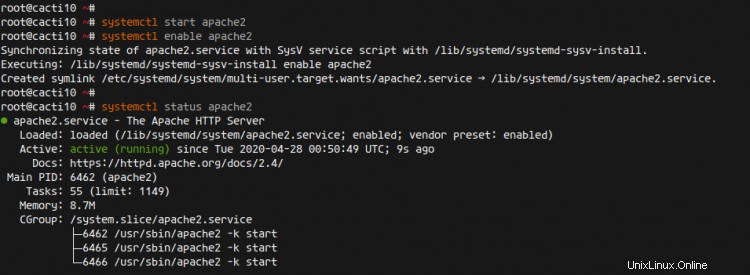
Hasilnya, instalasi server web Apache2 selesai.
Langkah 2 - Instal MariaDB
Pada langkah ini, kita akan menginstal dan mengkonfigurasi server database MariaDB.
Instal database MariaDB menggunakan perintah apt di bawah ini.
sudo apt install mariadb-server
Setelah semua instalasi selesai, mulai layanan MariaDB dan tambahkan ke boot sistem.
systemctl start mariadb
systemctl enable mariadb
Layanan MariaDB aktif dan berjalan.
Selanjutnya, kita akan mengedit konfigurasi MariaDB untuk instalasi Cacti.
Edit konfigurasi MariaDB '/etc/mysql/mariadb.conf.d/50-server.cnf' menggunakan editor vim.
vim /etc/mysql/mariadb.conf.d/50-server.cnf
Rekatkan konfigurasi berikut di bawah bagian '[mysqld]' seperti di bawah ini.
[mysqld]
...
collation-server = utf8mb4_unicode_ci
character-set-server = utf8mb4
innodb_flush_log_at_timeout = 4
innodb_read_io_threads = 34
innodb_write_io_threads = 17
max_heap_table_size = 70M
tmp_table_size = 70M
join_buffer_size = 130M
innodb_buffer_pool_size = 250M
innodb_io_capacity = 5000
innodb_io_capacity_max = 10000
innodb_file_format = Barracuda
innodb_large_prefix = 1
...
Simpan dan tutup.
Sekarang restart layanan MariaDB dan pastikan tidak ada kesalahan, lalu periksa status layanan MariaDB.
systemctl restart mariadb
systemctl status mariadb
Di bawah ini adalah hasil yang akan Anda dapatkan.
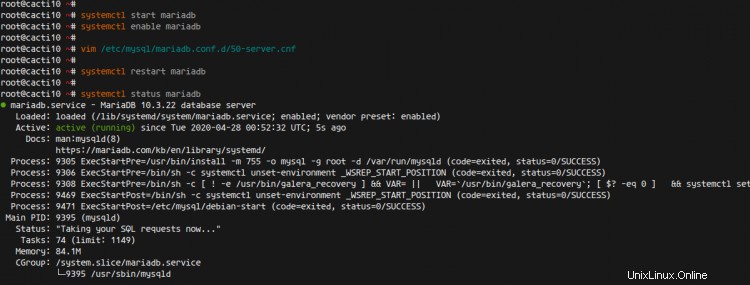
Hasilnya, instalasi dan konfigurasi Server MariaDB untuk instalasi Cacti telah berhasil diselesaikan.
Langkah 3 - Instal PHP 7.3
Pada langkah ini, kita akan menginstal paket PHP 7.3 dengan paket tambahan yang diperlukan untuk instalasi Cacti.
Instal paket PHP 7.3 menggunakan perintah apt di bawah ini.
sudo apt install php php-common php-mysql php-snmp php-xml php-mbstring php-json php-gd php-gmp php-zip php-ldap php-pear php-php-gettext php-phpseclib php-twig
Setelah semua instalasi selesai, buka direktori '/etc/php/7.3'.
cd /etc/php/7.3/
Edit konfigurasi 'php.ini' untuk Apache2 dan cli.
vim apache2/php.ini
vim cli/php.ini
Batalkan komentar pada opsi 'date.timezone' dan ubah nilainya dengan zona waktu Anda.
date.timezone = Asia/Singapore
Sekarang batalkan komentar pada opsi 'cgi.fix_pathinfo' dan ubah nilainya menjadi '0'.
cgi.fix_pathinfo = 0
Simpan dan tutup.
Selanjutnya, restart layanan Apache2 untuk menerapkan konfigurasi baru.
systemctl restart apache2
Hasilnya, instalasi dan konfigurasi PHP 7.3 untuk instalasi Cacti telah berhasil diselesaikan.
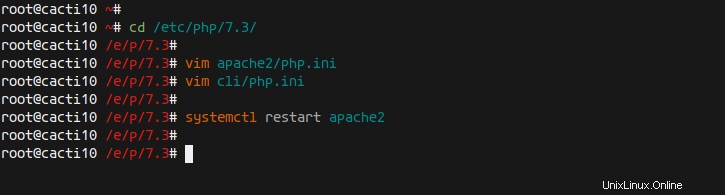
Langkah 4 - Instal SNMP dan RRDTool
Pada langkah ini, kita akan menginstal paket SNMP dan rrdtool ke server Debian 10.
SNMP atau (Simple Network Management Protocol) digunakan untuk pertukaran informasi manajemen antara agen (server) dan klien. Dan rrdtool (Round Robin the Database tool) digunakan untuk menyimpan dan menampilkan data deret waktu untuk pemantauan sistem dengan dukungan grafis.
Instal paket SNMP dan rrdtool menggunakan perintah apt di bawah ini.
sudo apt install snmp php-snmp rrdtool librrds-perl
Setelah semua instalasi selesai, lanjutkan ke langkah berikutnya untuk menginstal Cacti Monitoring Tool.
Langkah 5 - Instal Cacti
Secara default, Cacti Monitoring Tool tersedia di repositori Debian Buster 10, dapat diinstal menggunakan perintah apt.
Tampilkan paket kaktus pada repositori Debian menggunakan perintah berikut.
sudo apt search cacti
sudo apt show cacti
Sekarang instal Cacti dan Cacti-spine (Pengumpul alternatif berdasarkan C) menggunakan perintah apt di bawah ini.
sudo apt install cacti cacti-spine
Selama instalasi, Anda akan diminta untuk server web dan konfigurasi dbconfig-common.
Untuk konfigurasi server web, pilih 'apache2 ' dan pilih 'Oke '.
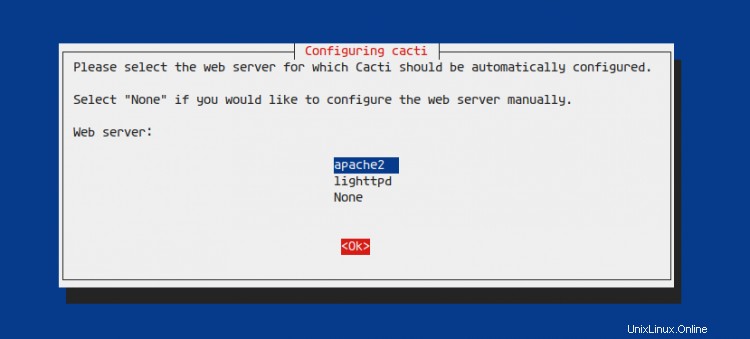
Selanjutnya anda akan ditanya konfigurasi database melalui 'dbconfig-common', pilih 'Yes ' untuk melanjutkan.

Sekarang ketikkan kata sandi Anda untuk konfigurasi database kaktus dan login admin kaktus.
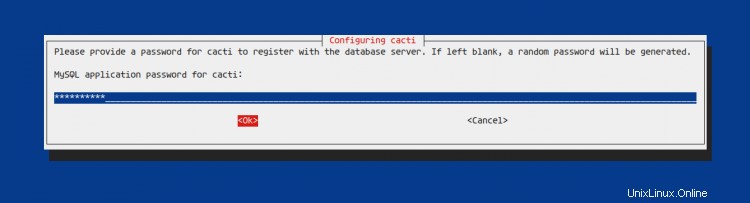
Ulangi sandi dan pilih 'OK '.
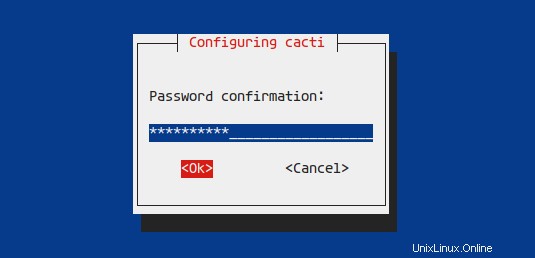
Dan instalasi Cacti telah selesai, sekarang dapat diakses dari browser web.
Langkah 6 - Pengujian
Buka browser web Anda dan ketik alamat IP server dengan jalur 'cacti' di bilah alamat.
http://serverip/cacti/
Sekarang Anda akan mendapatkan halaman login Cacti seperti di bawah ini.
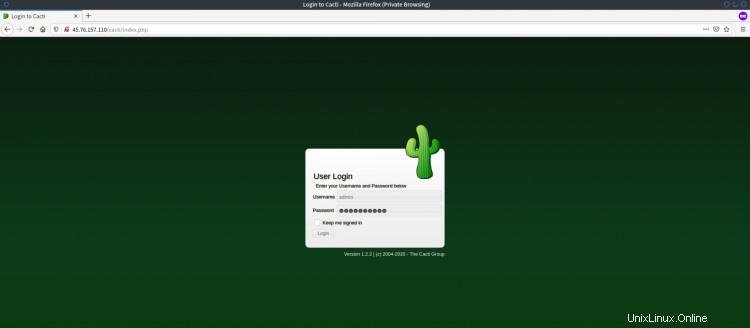
Ketik pengguna default 'admin' dengan sandi yang baru saja Anda konfigurasikan dan klik tombol 'Login '.
Sekarang Anda akan mendapatkan Dashboard Admin Cacti seperti di bawah ini.
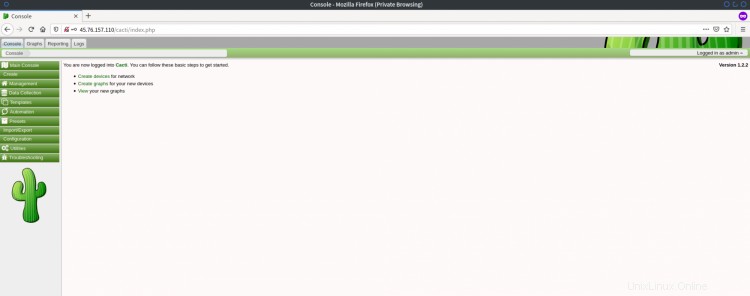
Hasilnya, instalasi dan konfigurasi Cacti Monitoring Tool dengan LAMP Stack pada Debian Buster 10 telah berhasil diselesaikan.